设置 - Jamulus 入门
要从 Jamulus 获得最佳效果,您至少需要:
如果你有任何问题,请参见讨论
安装
要让 Jamulus 与您的操作系统一起工作,请遵循您平台的安装指南:
Android and iOS can be used too, but are considered experimental.
现在,关闭所有其他应用程序。最好从简单开始。
硬件设置
如果您使用外部音频硬件,请在启动 Jamulus 之前将其插入。如果您尚未配置硬件,请参阅上面提到的安装指南。
Jamulus 主窗口
当你打开 Jamulus 时,你会看到一个如下所示的窗口:
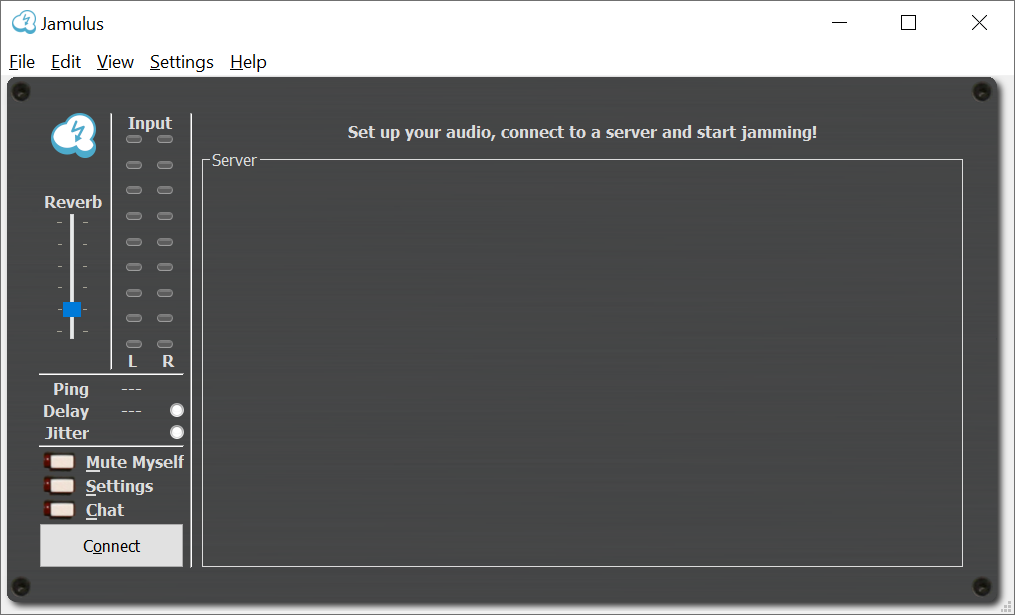
设置个人资料
首先,让别人知道你是谁。单击左下角的“设置”按钮,然后转到“我的个人资料…”。现在你会看到这个:
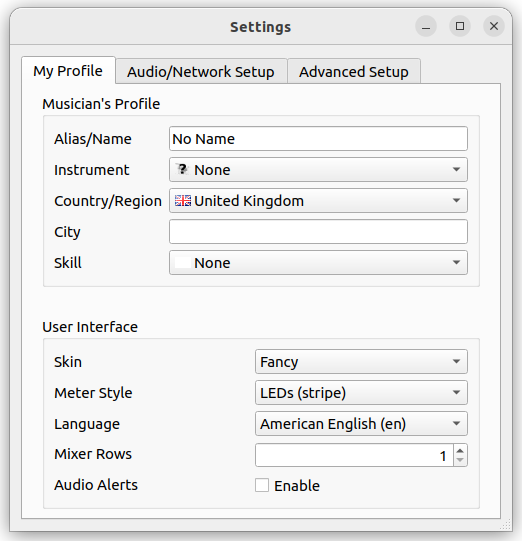
至少填写“别名/名称”并关闭窗口。
连接到服务器并测试你的声音
在你连接到服务器之前,你不应该***能听到自己的声音。 听取来自 Jamulus 的声音(而不是自己的声音)被称为 “黄金法则”,它使你能够与他人同步演奏(见FAQ。
在与其他人使用之前,我们建议你连接到一个空的服务器来测试你的设置,并确保你在听从服务器回来的信号(如果可能的话)而不是你自己。
现在使用 Jamulus 主窗口中的“连接”按钮加入服务器。现在将打开一个窗口:
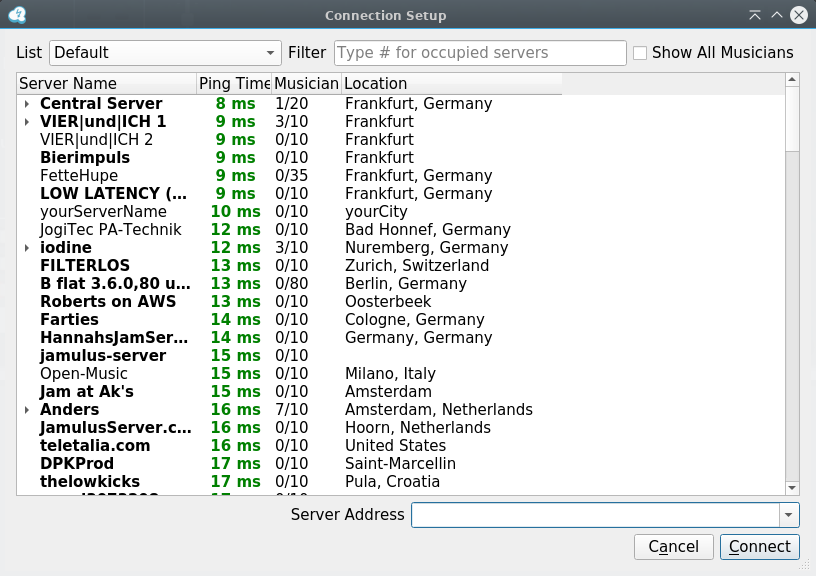
服务器最重要的是它们的“ping 时间”。数字越大,就越难与他人合拍。通常,如果可以,您会选择 ping 小于 50 毫秒的服务器。
一旦连接到服务器,确保你能听到自己的声音,并解决任何输入音量或其他问题。你可以看看故障排除页面,了解常见的问题。当然,还要检查你是否也能遵守黄金法则。
第一次使用
声音设置好后,您就可以开始了。当您连接到服务器时(您可能希望从列表中选择一种流派),您在右侧看到的推子是您自己的个人混音。你在这里改变的一切都会改变你听到的,但不会影响其他人。如果你向下移动推子,该通道会更安静,如果你向上移动它,该通道会更响亮。
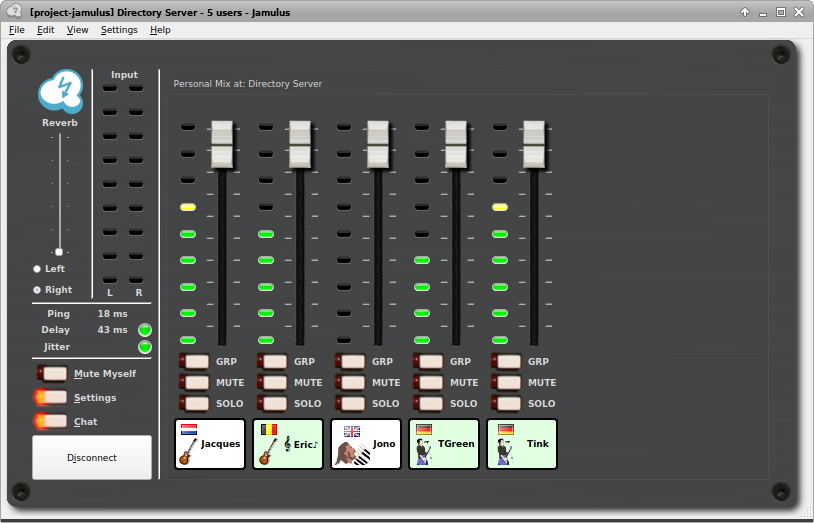
如果您不想让其他人听到您的音频,请单击“静音我自己”按钮,这将阻止您的音频发送给其他人。不过,他们无法告诉您已经这样做了。但是,如果您在推子上方看到“静音”图标,则表示他们听不到您的声音,因为他们已在混音中将您的频道静音。
请注意,您可以在连接时随时使用聊天工具向其他人发送消息。聊天中的欢迎信息也可能会说明一些使用指南。
关于使用 Jamulus 的更多信息可以在软件手册中找到。